在使用电脑过程中,我们有时会遇到无法显示安全U盘的问题,这可能会给我们带来很多麻烦。为了帮助大家解决这个问题,本文将提供一些排除问题的关键步骤和解决方案。
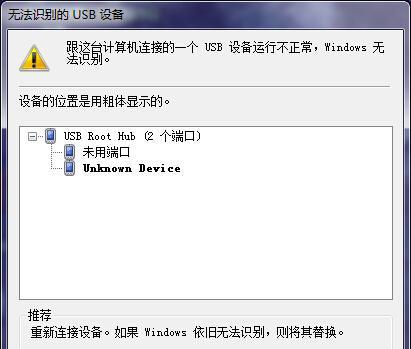
一:确认U盘是否连接正确
在使用安全U盘时,首先要确保U盘已经正确连接到电脑上。检查U盘是否插入到正确的USB接口,并确保插口没有松动。
二:检查U盘是否受损
有时候U盘本身可能受损,导致无法在电脑上显示。可以尝试将U盘插入其他电脑或设备,看是否可以正常显示。如果在其他设备上也无法显示,那么很可能是U盘本身出了问题。
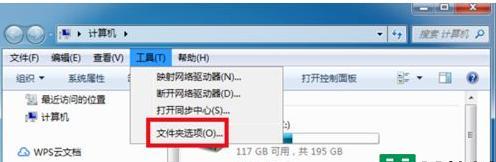
三:检查驱动程序是否正常
某些安全U盘需要安装相应的驱动程序才能在电脑上显示。检查一下U盘的官方网站或说明书,看是否需要安装驱动程序,并按照指示进行操作。
四:查看设备管理器
打开设备管理器,查看U盘是否在设备列表中显示。如果U盘在设备管理器中显示为未知设备或有感叹号标记,可能需要更新驱动程序或重新安装。
五:检查USB接口是否正常
有时USB接口本身可能出现问题,导致无法识别U盘。可以尝试将U盘插入其他USB接口,看是否能够正常显示。如果只有一个USB接口可用,可以尝试使用其他USB设备验证接口是否正常工作。
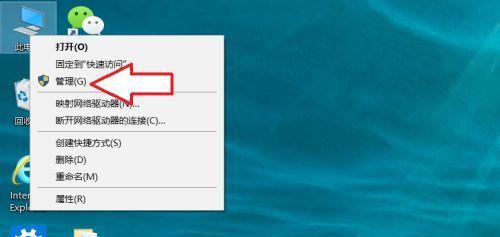
六:排除系统问题
有时候电脑系统设置可能导致无法显示U盘。可以尝试在其他电脑上插入U盘,如果可以正常显示,则说明问题可能出在当前电脑的系统设置上。
七:卸载冲突的驱动程序
在设备管理器中找到与U盘相关的驱动程序,右键点击选择“卸载”。然后重新插入U盘,系统会重新安装驱动程序。
八:使用专业数据恢复软件
如果U盘中的数据非常重要,而且无法通过以上方法解决问题,可以考虑使用专业的数据恢复软件来尝试恢复数据。
九:更新操作系统
有时候电脑的操作系统可能存在一些兼容性问题,导致无法显示U盘。可以尝试更新操作系统到最新版本,看是否能够解决问题。
十:更换U盘
如果以上方法都无法解决问题,很可能是U盘本身出现了硬件故障。此时,最好的解决方法就是更换一枚新的U盘。
十一:咨询专业人士
如果以上方法都无法解决问题,建议咨询专业的电脑维修人员或联系U盘的厂商技术支持,获取更详细的帮助和解决方案。
十二:备份重要数据
在尝试任何修复方法之前,建议先备份U盘中的重要数据。这样即使最终无法解决问题,也不会导致数据丢失。
十三:避免频繁插拔
频繁插拔U盘可能会损坏接口和U盘本身,导致无法正常显示。在使用过程中尽量避免频繁插拔。
十四:定期检查维护电脑
定期检查和维护电脑可以避免一些硬件和软件问题的发生。定期清理电脑内部的灰尘,更新驱动程序和操作系统,可以减少无法显示U盘的问题发生。
十五:
当电脑无法显示安全U盘时,可以通过确认连接、检查U盘是否受损、检查驱动程序、查看设备管理器、检查USB接口、排除系统问题等一系列步骤来解决问题。如果以上方法都无法解决,可以考虑咨询专业人士或更换U盘。无论如何,在使用U盘前,最好先备份重要数据,避免数据丢失。定期检查和维护电脑也是预防问题发生的有效方法。

























